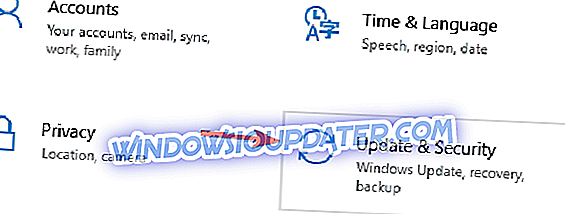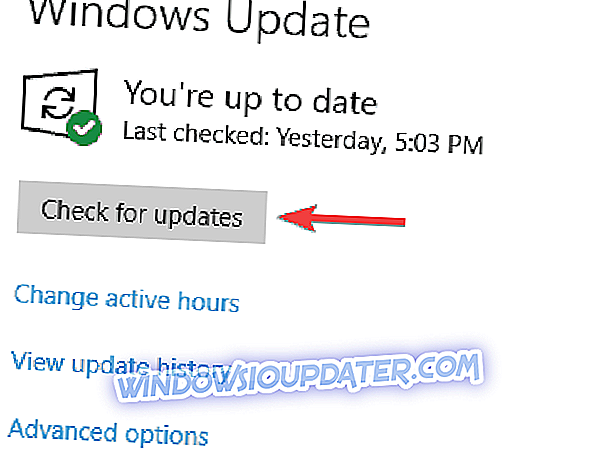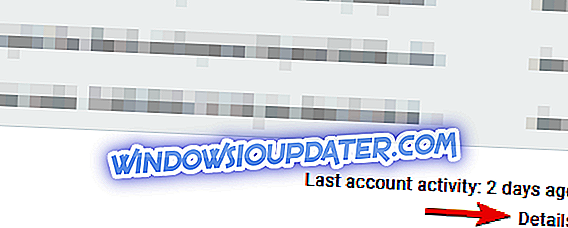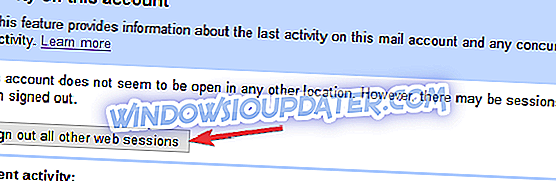Ramai pengguna Outlook melaporkan terlalu banyak mesej sambungan serentak semasa cuba menyemak e-mel mereka. Ini boleh menjadi masalah besar dan menghalang anda daripada menerima e-mel baru, tetapi ada satu cara untuk membetulkan isu ini, dan dalam artikel ini, kami akan menunjukkan kepada anda cara melakukannya.
Bagaimana untuk menetapkan Terlalu banyak sambungan serentak Kesilapan Outlook?
- Lumpuhkan Send & Receive All schedule
- Periksa antivirus anda
- Pasang kemas kini terkini
- Keluar daripada peranti atau aplikasi tertentu
- Semak kata laluan anda
- Tukar Nilai Tamat Masa Pelayan
- Gunakan webmail
- Gunakan klien desktop yang berbeza
Penyelesaian 1 - Lumpuhkan Send & Receive All schedule
Sekiranya anda mendapat terlalu banyak sambungan Sambungan Outlook, masalah mungkin menjadi tetapan anda. Seperti yang anda tahu, Outlook mempunyai jadual tertentu dan ia menyemak e-mel baru setiap beberapa minit.
Walau bagaimanapun, kadang-kadang anda mungkin tidak dapat menerima e-mel anda disebabkan oleh tetapan tertentu. Menurut pengguna, untuk menyelesaikan masalah ini, anda hanya perlu mematikan jadual Kirim & Menerima dalam Outlook. Untuk melakukan itu, anda perlu mengikuti langkah-langkah berikut:
- Klik pada File> Info> Options in Outlook.
- Dari anak tetingkap kiri pilih Advanced . Sekarang klik pada butang Hantar / Terima .
- Tetingkap Send / Receive Groups kini akan muncul. Lumpuhkan Jadual secara automatik menghantar / menerima setiap pilihan dan klik Tutup .
- Simpan perubahan.
Selepas melumpuhkan pilihan ini, masalah dengan Outlook harus diselesaikan. Kami perlu memberi amaran kepada anda bahawa dengan melumpuhkan pilihan ini, Outlook tidak akan menyemak mesej baharu secara automatik, jadi anda perlu melakukannya secara manual.
Ini adalah penyelesaian yang baik, jadi jangan ragu untuk mencuba.
Penyelesaian 2 - Semak antivirus anda

Mempunyai antivirus pihak ketiga yang baik adalah penting jika anda ingin melindungi PC anda dari ancaman dalam talian. Walau bagaimanapun, kadang-kadang antivirus anda boleh mengganggu Outlook dan ia boleh menyebabkan terlalu banyak sambungan Sambungan Outlook muncul.
Untuk menyelesaikan masalah ini, dinasihatkan supaya melumpuhkan ciri antivirus tertentu dan periksa apakah itu membantu. Sekiranya tidak berfungsi, langkah seterusnya adalah untuk melumpuhkan sepenuhnya antivirus anda. Dalam beberapa keadaan, pengguna terpaksa mengeluarkan antivirus pihak ketiga mereka untuk menyelesaikan masalah ini, jadi anda mungkin perlu melakukannya juga.
Jika mengalih keluar antivirus anda menyelesaikan masalah, anda harus mempertimbangkan bertukar kepada penyelesaian antivirus yang berbeza. Terdapat banyak aplikasi antivirus yang hebat, tetapi jika anda mahukan perlindungan maksimum yang tidak akan mengganggu sistem anda, anda harus mencuba BullGuard .
Penyelesaian 3 - Pasang kemas kini terkini
Jika anda mendapat terlalu banyak kesilapan sambungan serentak di Outlook, masalahnya mungkin kemas kini yang hilang. Untuk memastikan isu ini tidak muncul, dinasihatkan supaya mengemas kini Outlook ke versi terkini dan semak apakah itu menyelesaikan masalah.
Sebagai tambahan kepada Outlook, penting untuk anda mengemas kini Windows juga. Secara lalai, Windows 10 memuat turun kemas kini secara automatik, tetapi anda juga boleh menyemak kemas kini secara manual dengan melakukan perkara berikut:
- Gunakan Windows Key + I pintasan untuk membuka apl Tetapan .
- Dalam apl Tetapan, pergi ke bahagian Kemas Kini & Keselamatan .
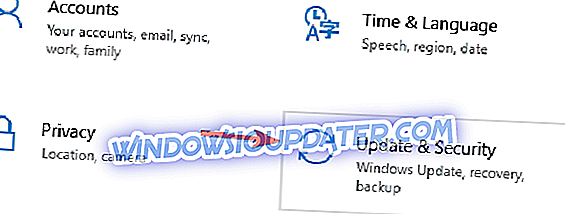
- Sekarang klik Semak butang kemas kini .
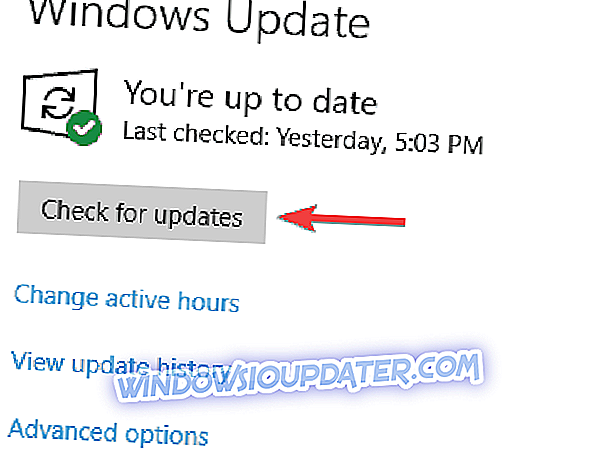
Windows kini akan memeriksa kemas kini yang tersedia dan memuat turunnya secara automatik di latar belakang. Sebaik sahaja anda memuat turun kemas kini, mulakan semula PC anda untuk memasangnya. Setelah sistem dan Outlook anda terkini, periksa apakah masalah masih ada.
Penyelesaian 4 - Keluar daripada peranti atau aplikasi tertentu
Terlalu banyak mesej sambungan serentak boleh muncul disebabkan oleh batasan tertentu dalam Gmail. Sekiranya anda tidak tahu, anda boleh mempunyai 15 sambungan simulasi ke akaun Gmail anda, dan jika anda melebihi had ini, anda akan mendapat mesej ralat yang disebutkan di atas.
Perlu dinyatakan bahawa aplikasi tertentu boleh menggunakan dua atau lebih sambungan untuk mengakses Gmail, jadi jika anda mempunyai beberapa pelanggan e-mel atau berbilang peranti yang disambungkan ke akaun Gmail anda, mungkin untuk melampaui batas ini dengan cepat.
Untuk membetulkan masalah ini, dinasihatkan untuk melog masuk dari pelanggan e-mel tertentu pada PC, telefon atau tablet anda. Selepas anda melog masuk pada beberapa pelanggan, masalah itu harus diselesaikan, dan anda akan dapat mengakses Gmail sekali lagi.
Jika anda mahu, anda juga boleh melog keluar semua sesi. Bagaimanapun, anda perlu log masuk semula dalam setiap klien secara manual. Untuk melog keluar semua sesi dalam Gmail, lakukan yang berikut:
- Buka Gmail dalam penyemak imbas anda.
- Tatal ke bawah dan tentukan aktiviti Akaun terakhir . Sekarang klik Butiran .
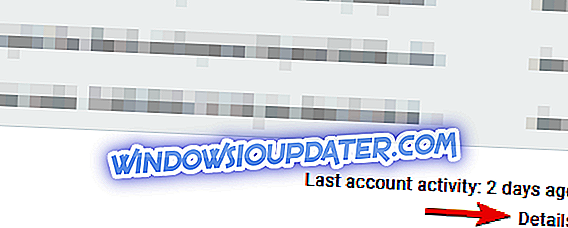
- Tetingkap baru akan muncul. Anda sepatutnya dapat melihat semua sesi semasa anda. Klik Log keluar semua sesi web yang lain .
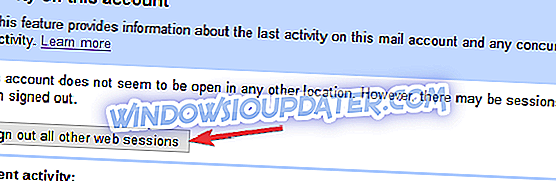
Setelah melakukan itu, anda akan dilog keluar dari Gmail pada semua peranti lain dan isu itu kini perlu diselesaikan. Perlu diingat bahawa anda perlu menandatangani semula secara manual pada setiap pelanggan e-mel, tetapi itu tidak sepatutnya menjadi masalah besar.
Penyelesaian 5 - Semak kata laluan anda
Terlalu banyak sambungan serentak Ralat Outlook boleh berlaku jika kata laluan anda diubah atau jika ia tamat tempoh. Ini boleh menjadi masalah, tetapi anda boleh membetulkannya dengan menetapkan semula kata laluan anda.
Sebaik sahaja anda menetapkan kata laluan anda, anda perlu membuat perubahan dalam Outlook dan menukar kelayakan log masuk anda dengan sewajarnya. Selepas melakukan itu, masalah itu harus diselesaikan sepenuhnya dan semuanya harus bermula lagi.
Penyelesaian 6 - Tukar nilai Waktu Pelayan
Terlalu banyak mesej ralat sambungan serentak boleh muncul disebabkan oleh nilai Timeout Server, dan untuk menyelesaikan masalah ini, anda perlu membuat beberapa penyesuaian. Nampaknya, jika nilai Timeout Server terlalu panjang, pelanggan akan cuba membuat sambungan tambahan menyebabkan ralat ini berlaku.
Bagaimanapun, anda boleh membetulkan isu dengan melakukan perkara-perkara berikut:
- Dalam Outlook Account Settings Settings .
- Pergi ke tab Lanjutan dan kurangkan nilai Waktu Pelayan .
- Setelah melakukan itu, klik OK untuk menyimpan perubahan.
Selepas membuat perubahan ini, periksa sama ada masalah masih ada.
Penyelesaian 7 - Gunakan webmail
Jika anda terus mendapat sambungan Sambungan Outlook terlalu banyak, anda mungkin dapat membetulkan masalah dengan menggunakan webmail sahaja. Hampir semua penyedia e-mel menawarkan mel web, jadi jika anda terus mendapat mesej ralat dalam Outlook, anda mungkin ingin mencuba menggunakan mel web untuk masa ini.
Webmail tidak mempunyai banyak masalah yang mempunyai klien desktop, jadi jika anda mempunyai sebarang masalah, kami mencadangkan agar anda menggunakan webmail sebagai penyelesaian sementara.
Penyelesaian 8 - Gunakan klien desktop yang berbeza

Terlalu banyak mesej sambungan serentak biasanya disebabkan oleh klien e-mel anda, terutamanya Outlook, dan jika anda terus mendapat ralat ini, anda mungkin ingin mempertimbangkan beralih kepada klien e-mel yang lain.
Terdapat banyak pelanggan e-mel yang hebat, seperti aplikasi Thunderbird atau Mel, tetapi jika anda mahu klien e-mel yang berfungsi dan merasakan Outlook, kami mencadangkan anda mencuba eM Client .
Terlalu banyak sambungan serentak Ralat Outlook akan menghalang anda menerima sebarang mesej e-mel baru, tetapi anda sepatutnya dapat menyelesaikan masalah ini menggunakan salah satu daripada penyelesaian kami.